Dans ce tutoriel, je vais te montrer comment utiliser des chatbots avec OpenAI en abonnement Équipe pour tirer pleinement parti des avantages de la protection des données. Alors qu'auparavant nous nous tournions souvent vers des solutions coûteuses telles que Microsoft Copilot, il existe maintenant une solution économique et tout aussi puissante : l'utilisation de ChatGPT en mode Équipe. Je vais t'expliquer pas à pas comment créer et personnaliser tes propres GPTs (Generative Pre-trained Transformers).
Principales conclusions
- Vous pouvez travailler avec ChatGPT en abonnement Équipe sans que vos données ne soient utilisées à des fins d'entraînement.
- L'abonnement Équipe ne coûte que 25 $ par mois, ce qui est considérablement moins cher que d'autres offres.
- De plus, vous avez la possibilité de créer vos propres GPTs et de les partager avec votre équipe pour améliorer la collaboration.
Guide pas à pas
Accès à l'Abonnement Équipe
Pour commencer, connectez-vous à votre compte OpenAI. Cliquez en bas à gauche sur votre nom pour accéder aux paramètres utilisateur. Vous y trouverez toutes les options, y compris la possibilité de vérifier votre abonnement.
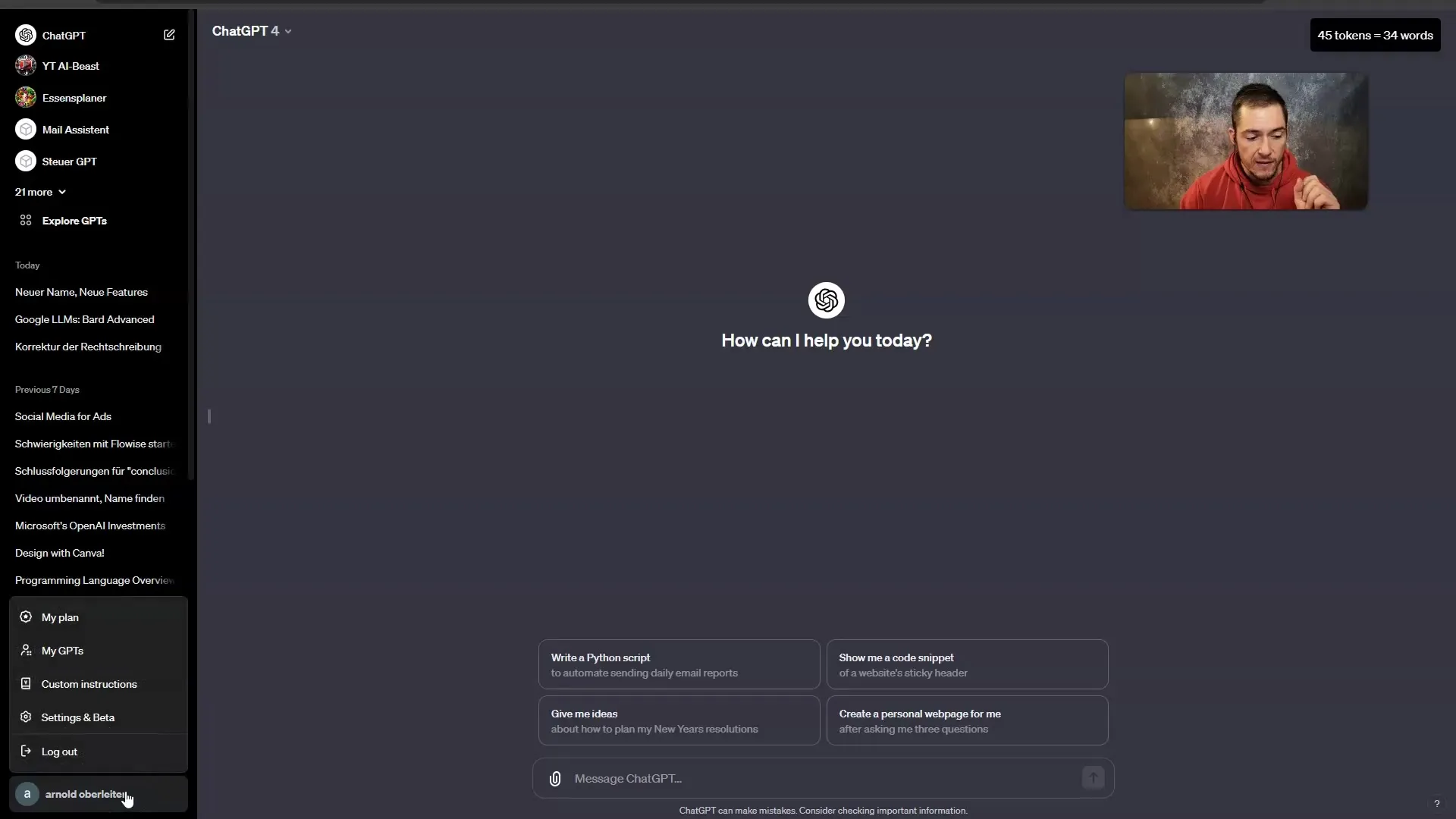
En cliquant sur « My Plan », vous verrez quel abonnement vous avez actuellement. L'abonnement Standard-Plus est souvent suffisant pour utiliser les fonctionnalités nécessaires.
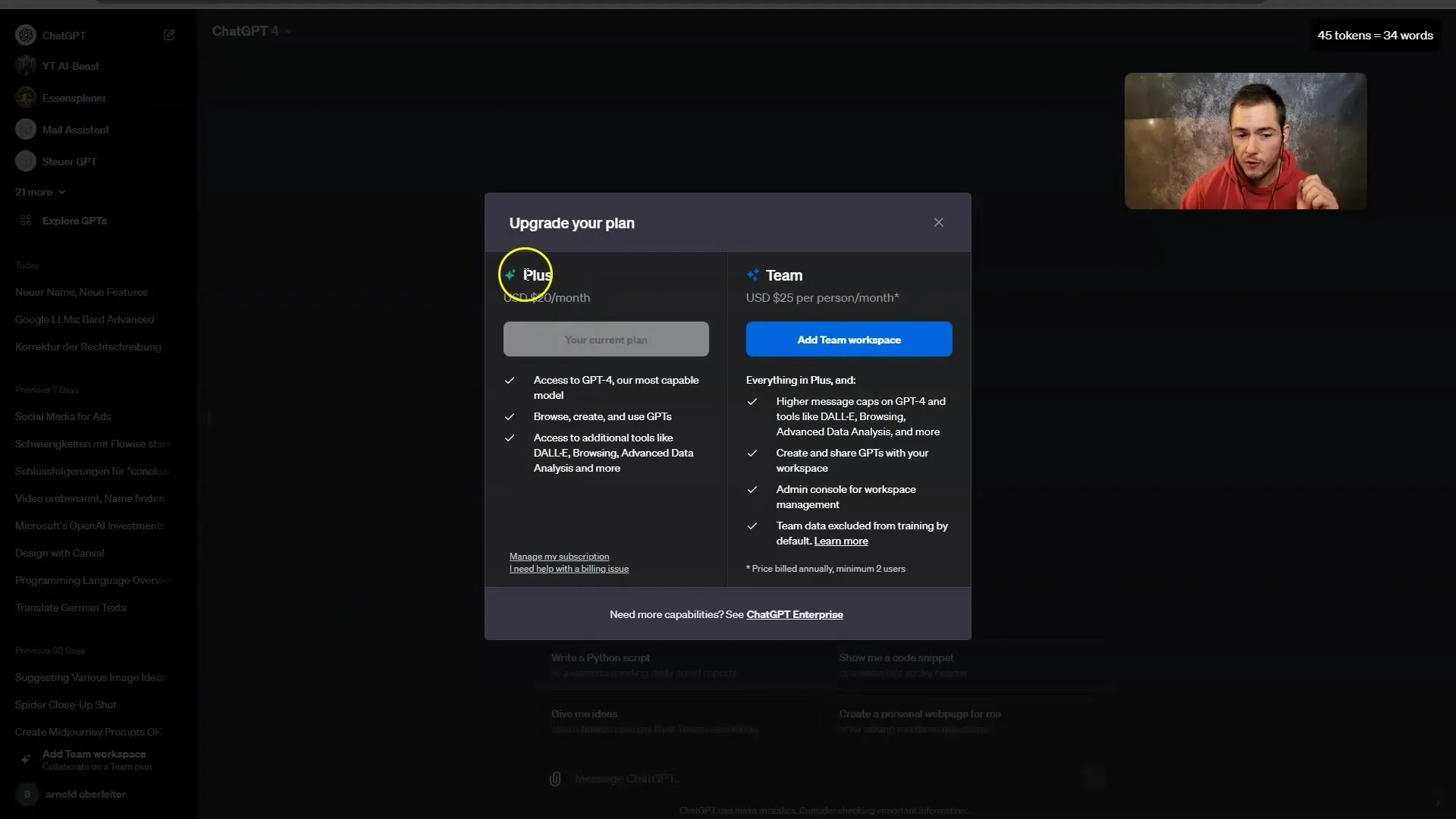
Utilisation de l'Abonnement Équipe
L'abonnement Équipe est particulièrement avantageux pour les entreprises. Vous pouvez ainsi envoyer plus de messages à GPT-4 et également utiliser DALL-E ainsi que le Data Analyzer. De plus, vous pouvez créer vos propres GPTs et les partager avec vos collègues.
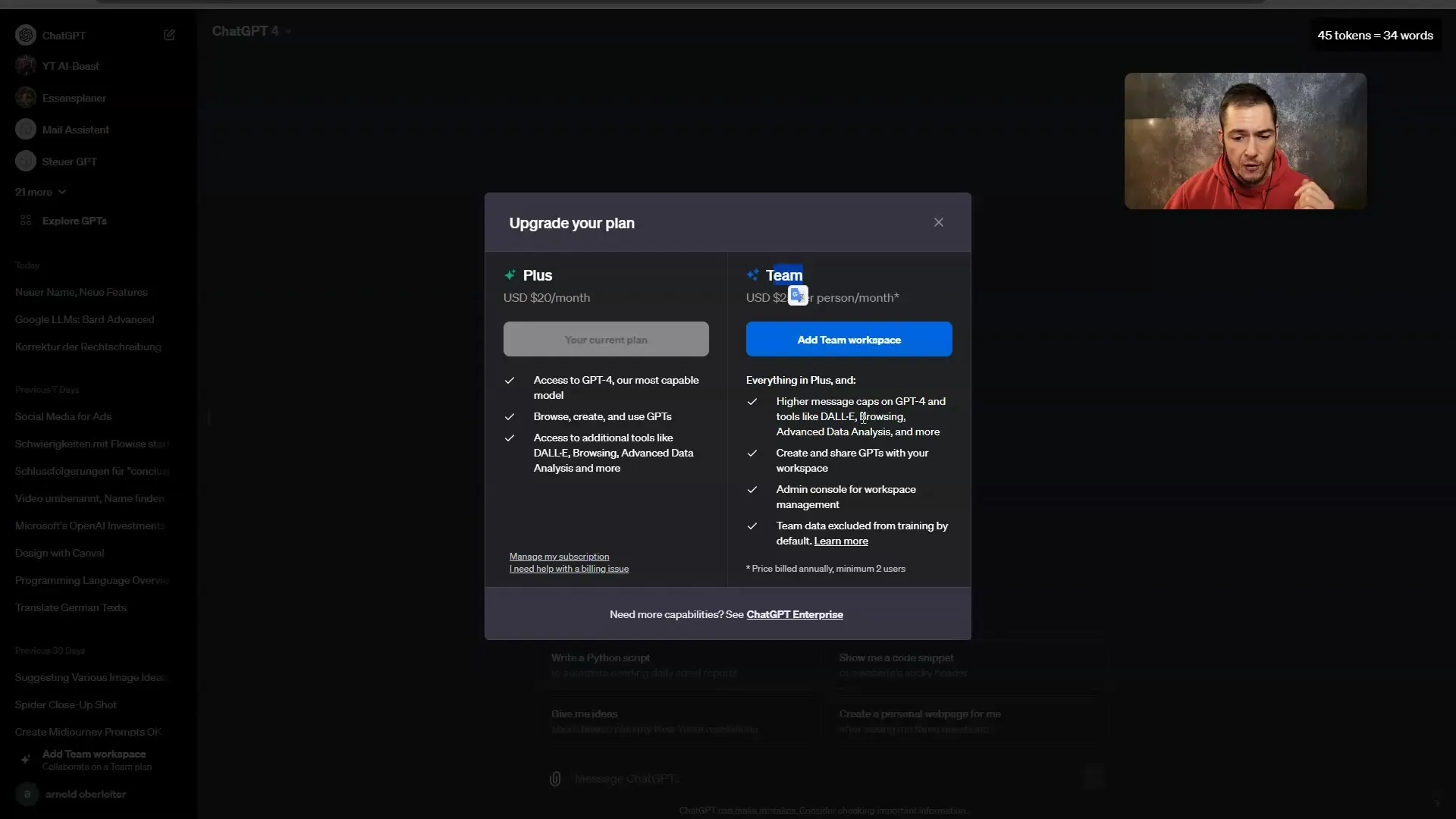
L'une des principales caractéristiques de l'abonnement Équipe est que les données ne sont pas utilisées par défaut à des fins d'entraînement. Cela vous offre un haut niveau de sécurité.
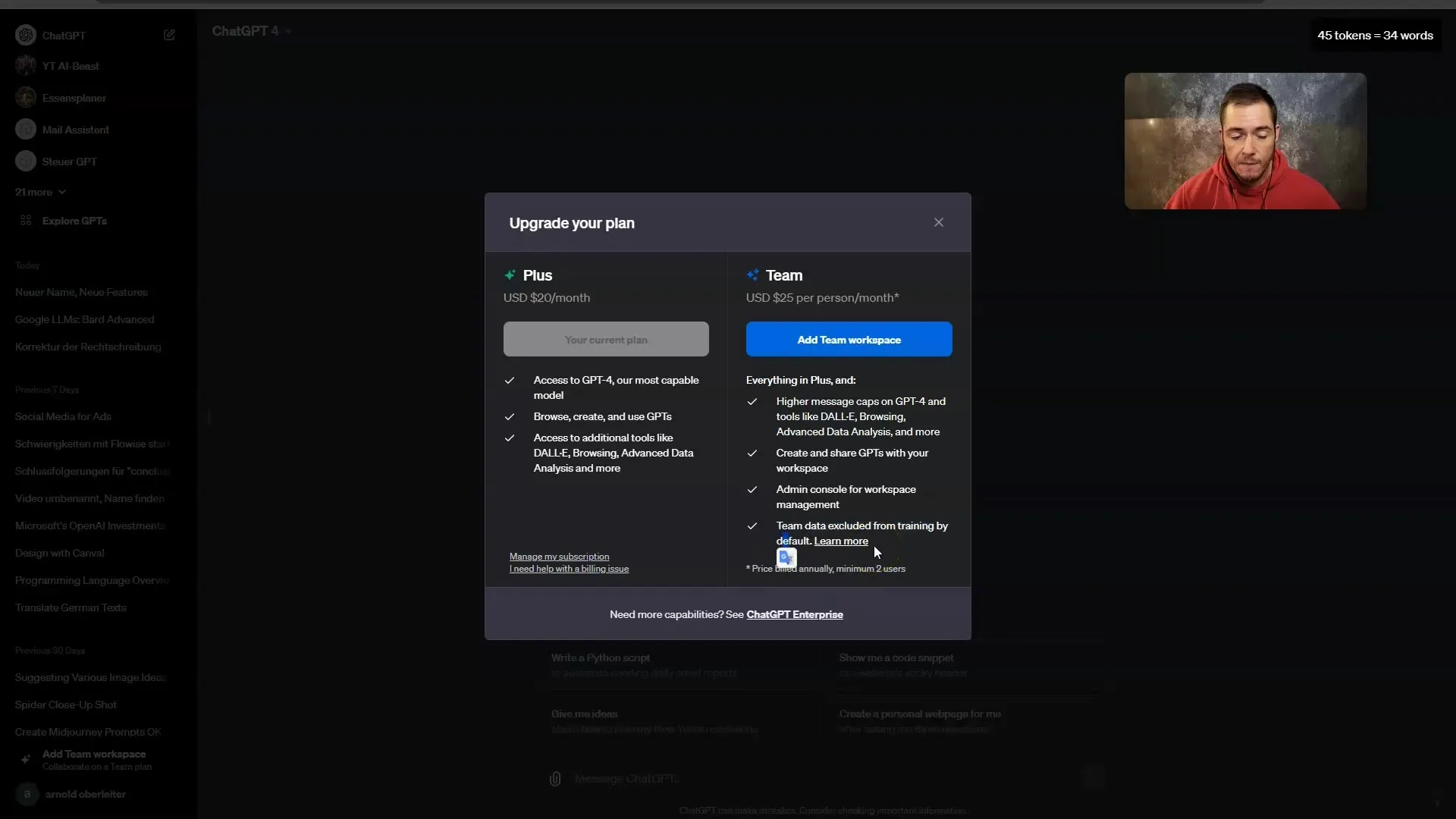
Création de vos propres GPTs
Pour créer votre propre GPT, retournez à votre nom et sélectionnez « My GPTs ». Vous pourrez voir les GPT existants et en créer de nouveaux.
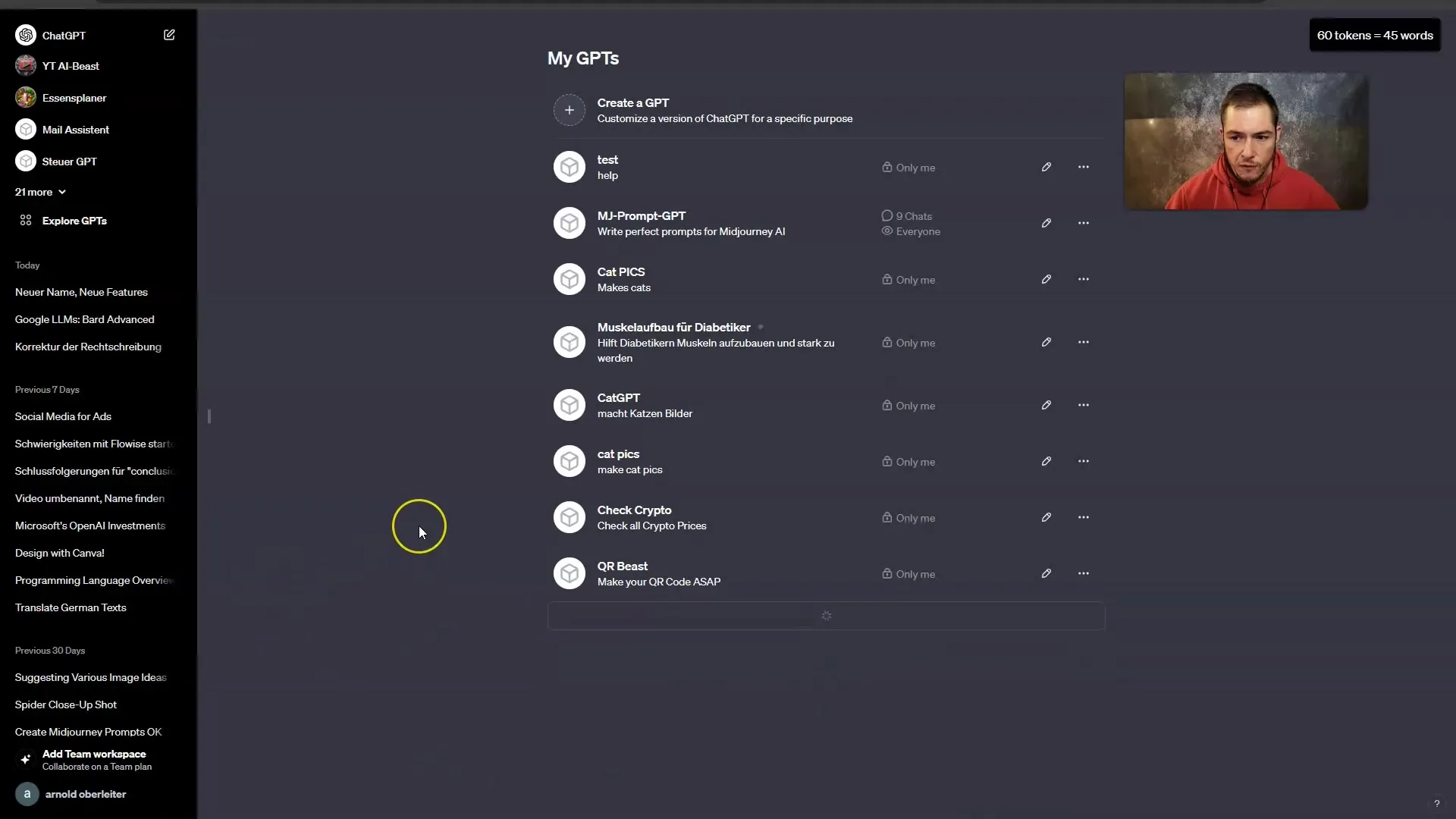
Cliquez sur « Create GPT ». Vous aurez maintenant la possibilité soit de saisir directement ce que vous voulez dans le chat, soit d'utiliser le bouton « Configure » pour donner des instructions plus précises.
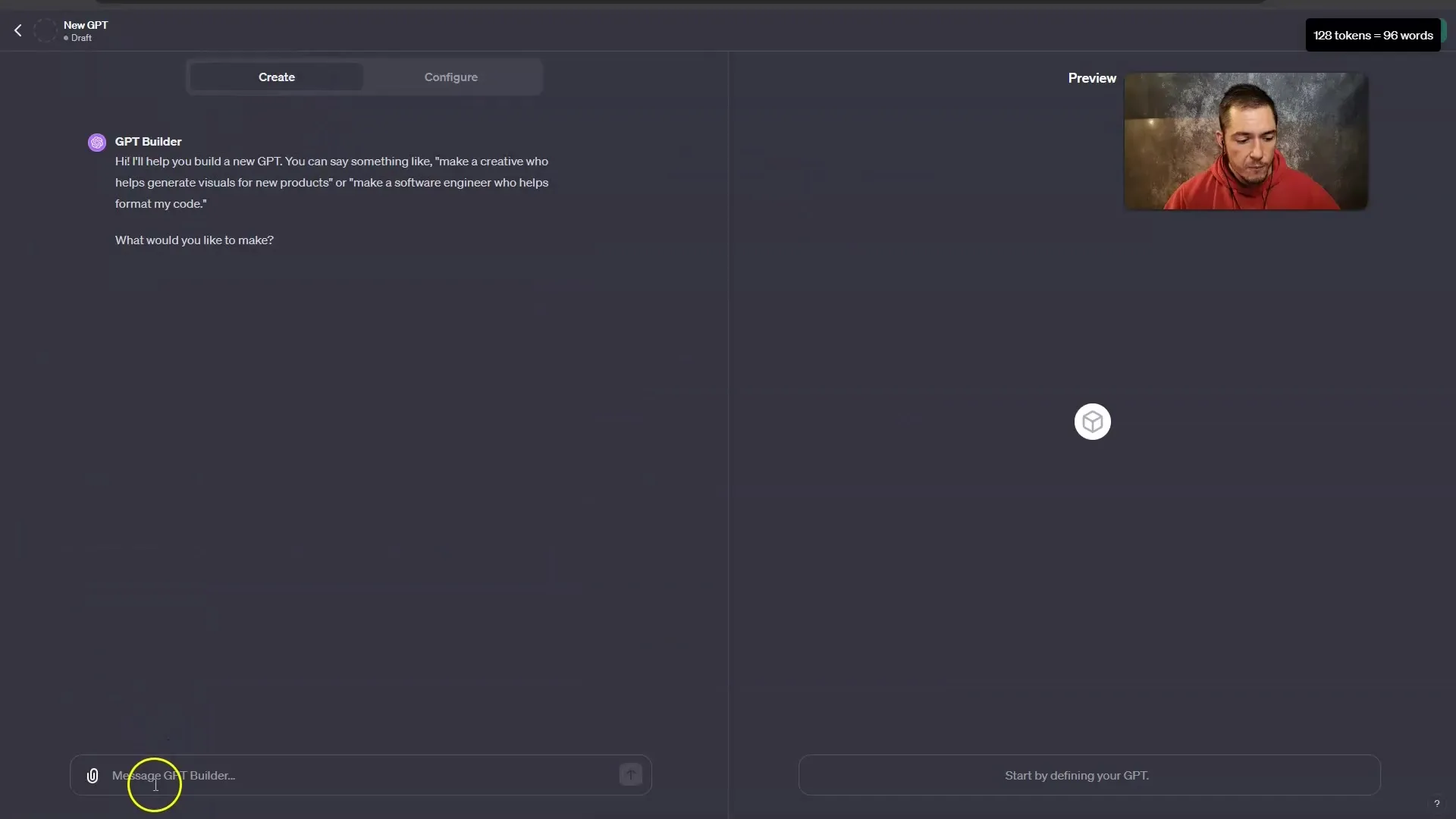
Étapes de configuration
Tout d'abord, donnez un nom à votre GPT. Par exemple, appelez-le « Test de cours ». Ensuite, fournissez une brève description expliquant ce que ce GPT devrait faire. Cela pourrait être spécifique à votre entreprise ou utilisé pour des réunions.
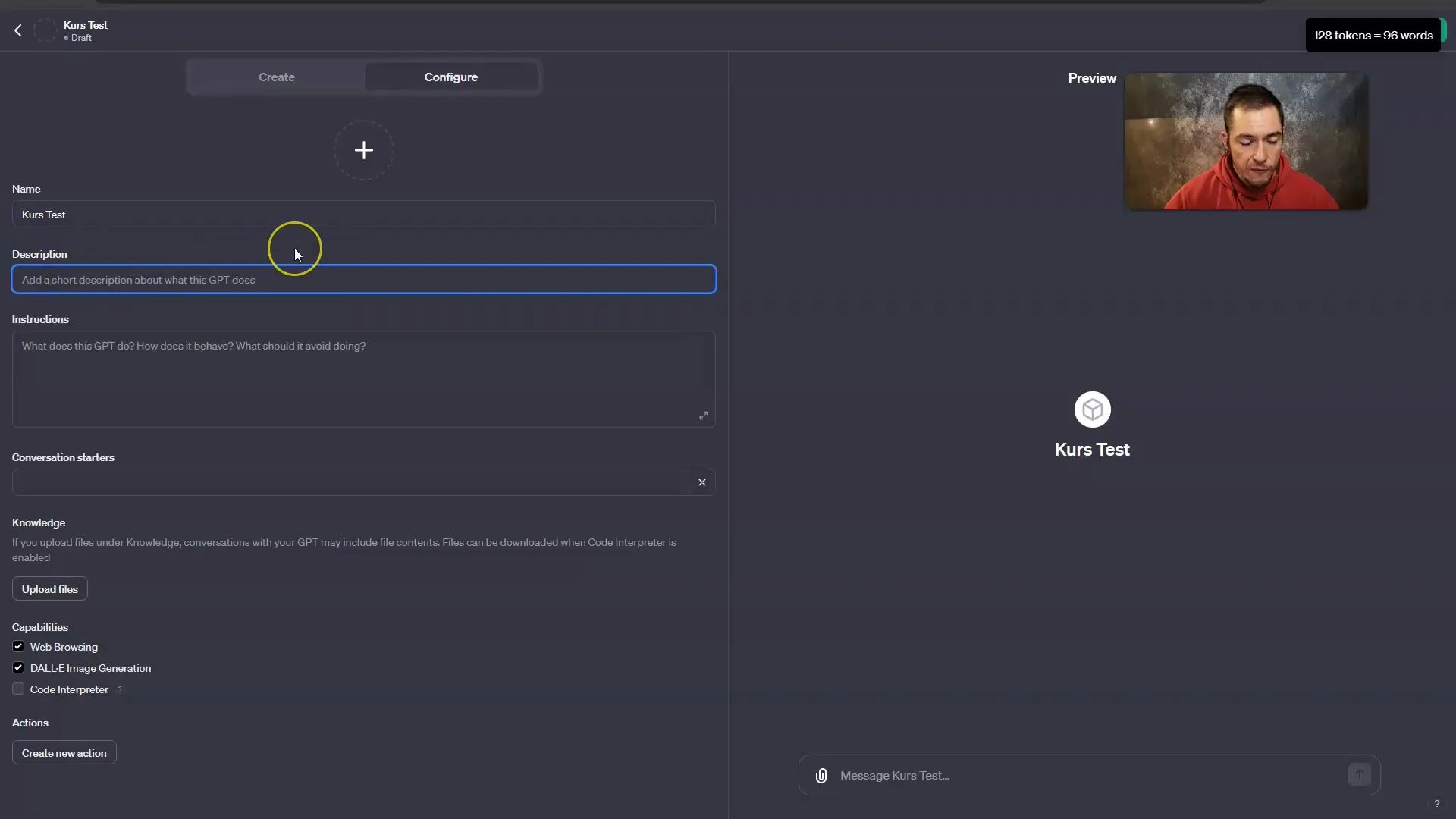
Sur la page suivante, vous trouverez les « Instructions », où vous définirez le comportement de votre GPT. C'est essentiellement le prompt système. Vous pouvez indiquer ce que le GPT devrait faire et quelles tâches il ne devrait pas effectuer.
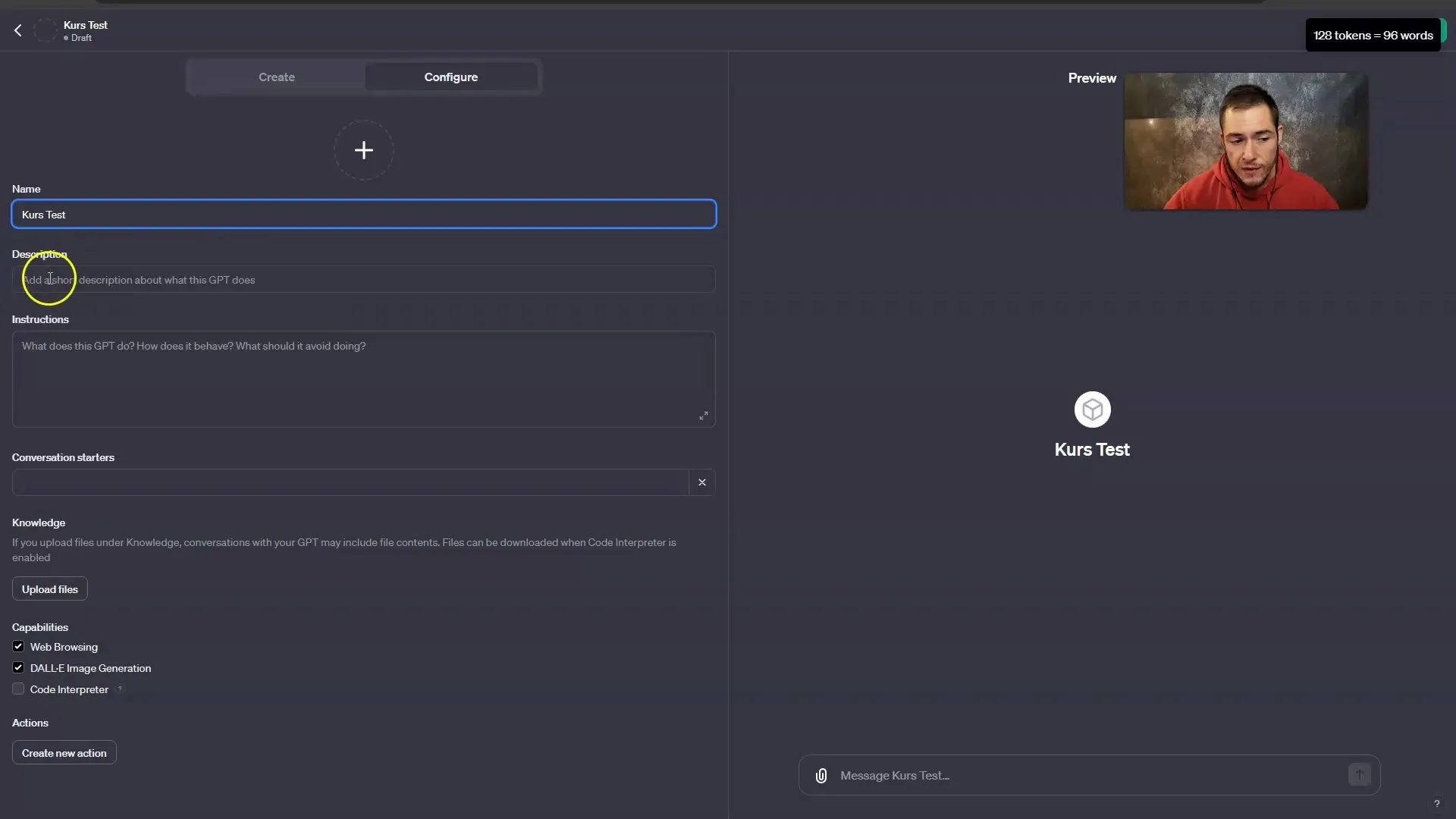
Pour personnaliser davantage votre GPT, vous pouvez télécharger des fichiers sous « Upload File » que votre GPT utilisera. Cela s'est révélé très utile pour des informations structurées.
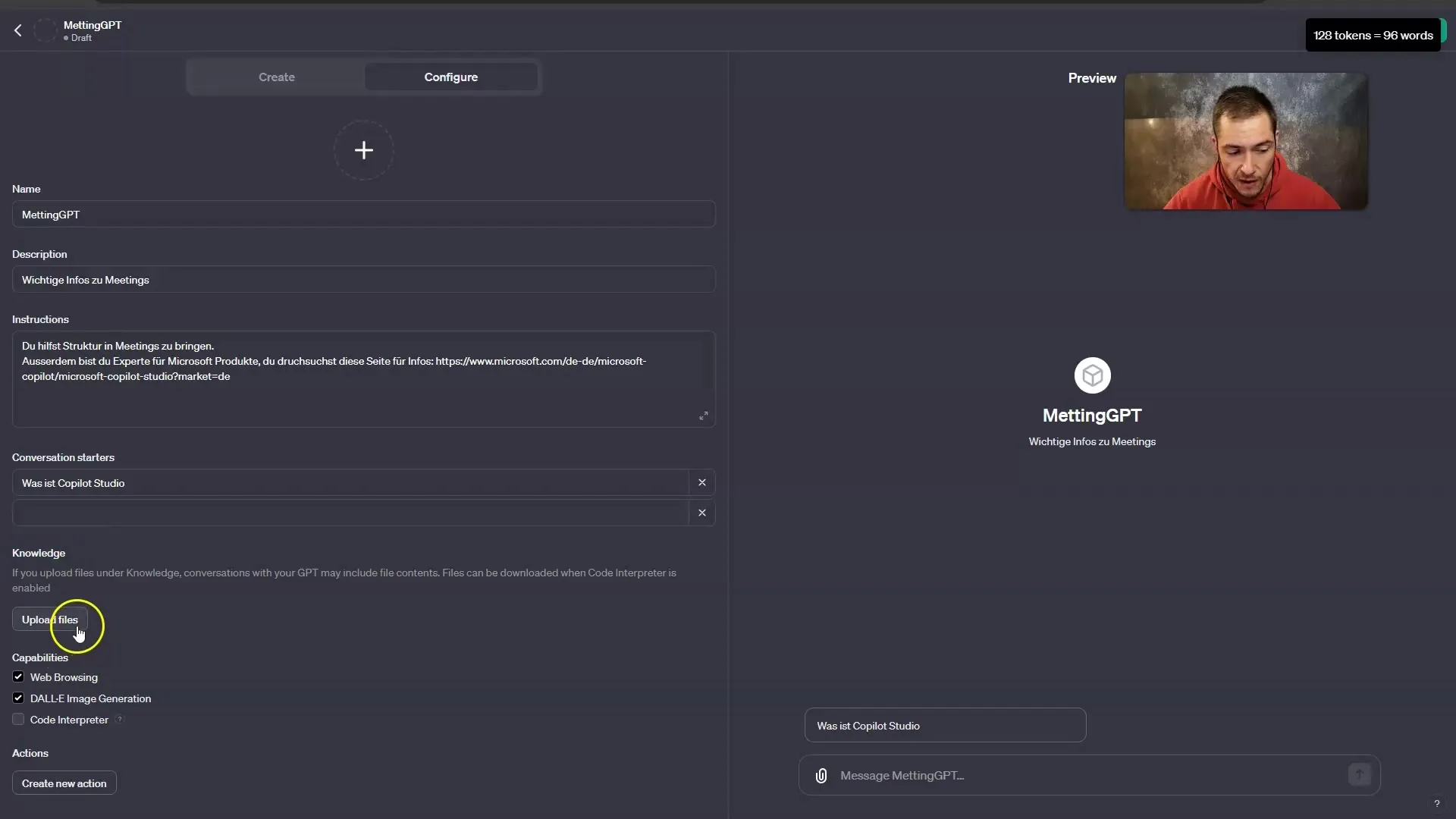
Téléchargement de fichiers
En cliquant sur « Upload Files », vous pouvez télécharger des PDF ou des fichiers texte que votre GPT utilisera comme base de connaissances. Cela simplifie considérablement le traitement de l'information.
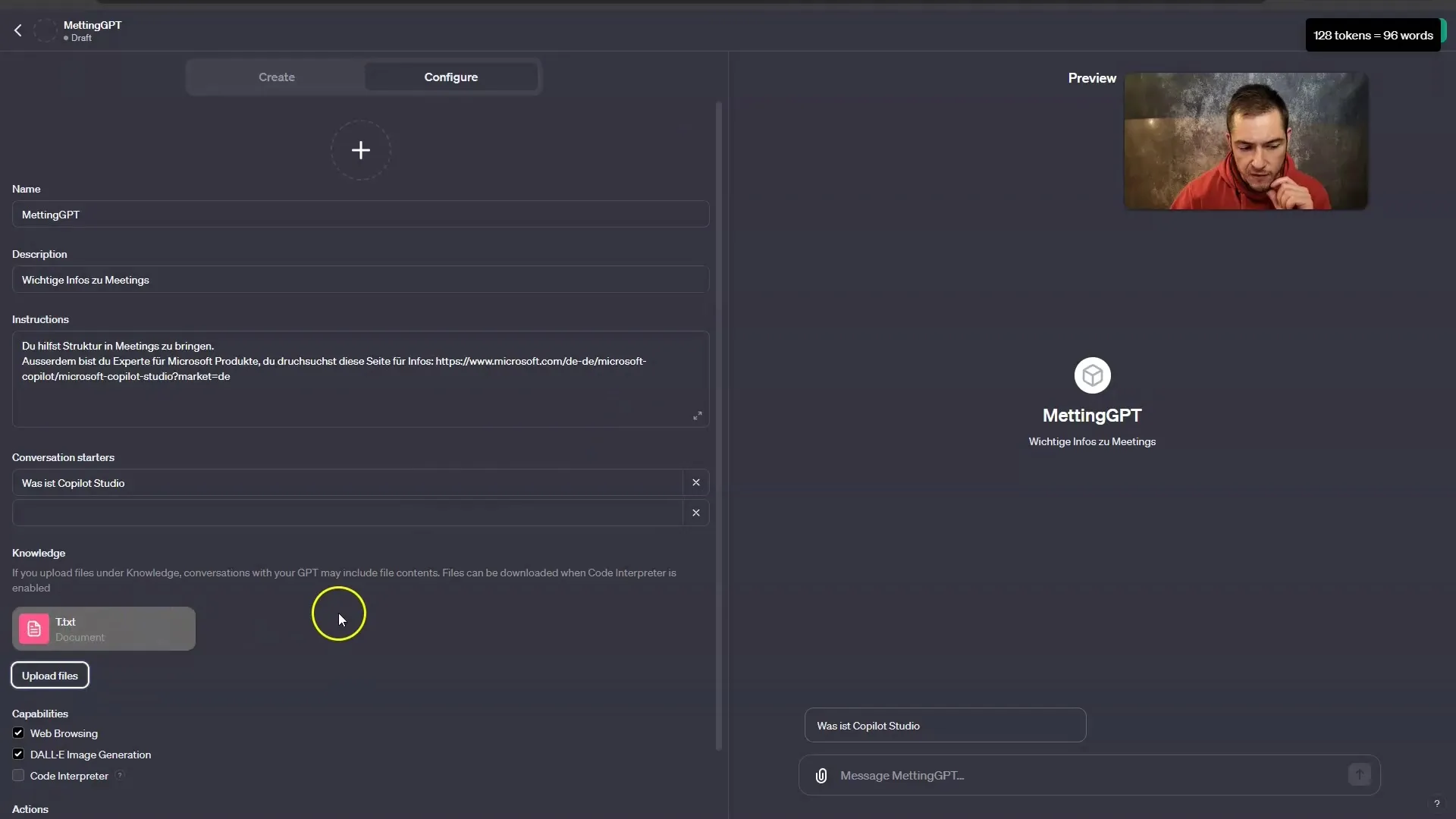
Utilisation de la navigation Web
Vous avez également la possibilité d'activer la navigation Web pour permettre à votre GPT de récupérer les dernières informations des sites Web. Vous pouvez également activer l'interpréteur de code si nécessaire.
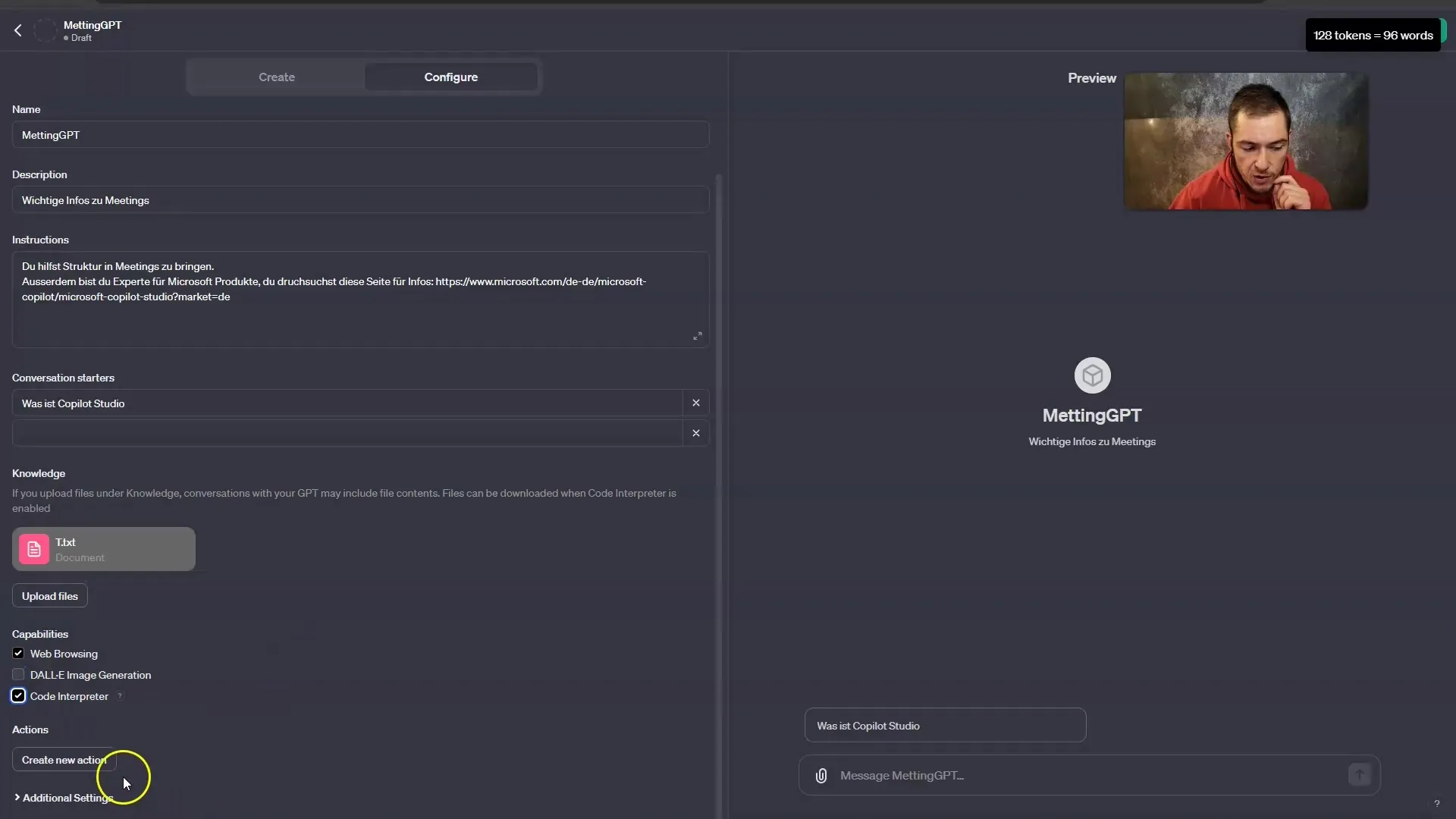
N'oubliez pas de sauvegarder toutes les modifications. Il existe des options pour rendre l'accès à votre GPT public ou privé. Choisissez l'option qui convient le mieux à vos besoins.
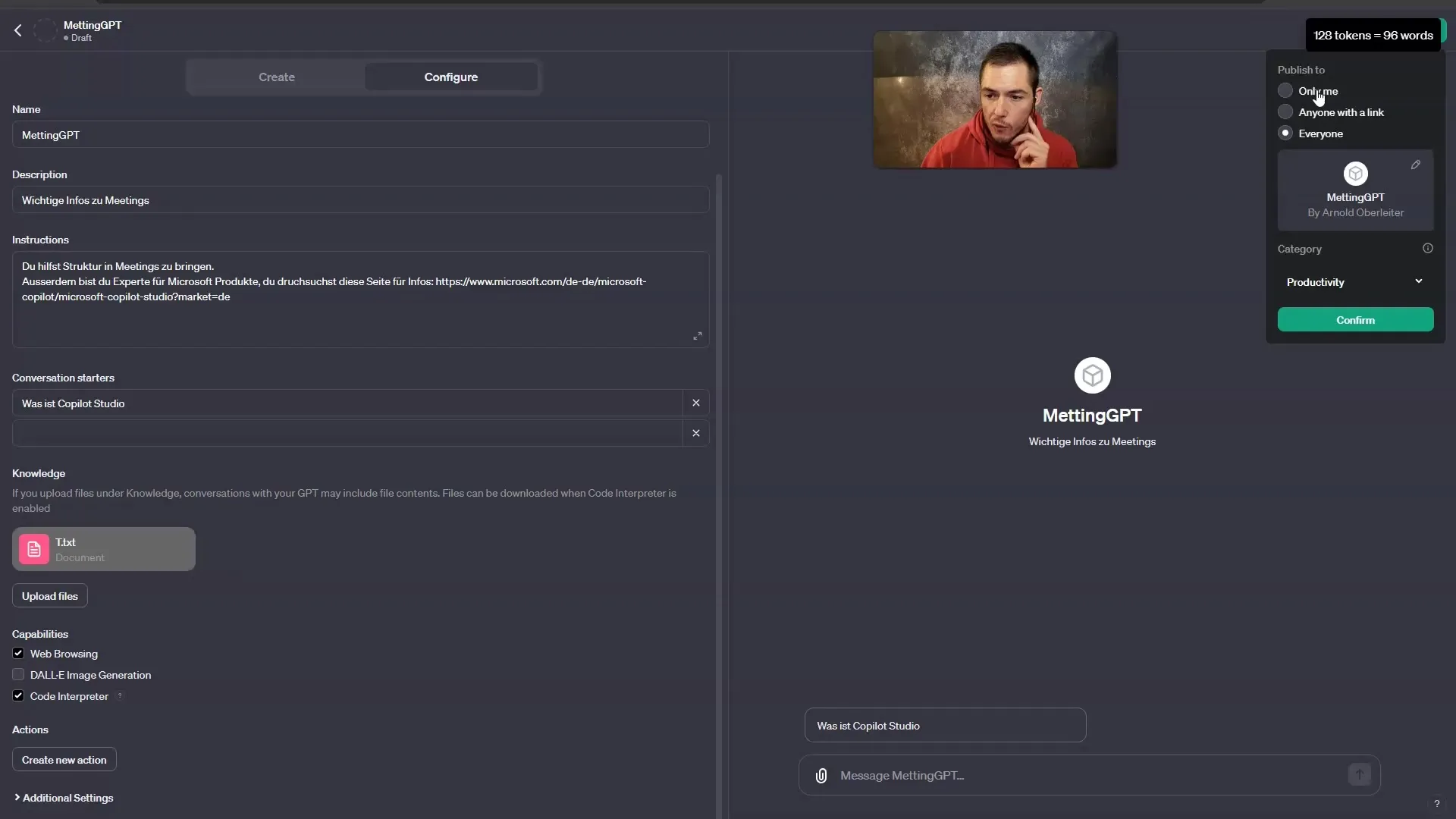
Interaction avec votre GPT
Vous êtes maintenant prêt à interagir avec votre nouveau GPT. Testez-le en posant des questions liées aux connaissances téléchargées pour évaluer l'efficacité de votre GPT.
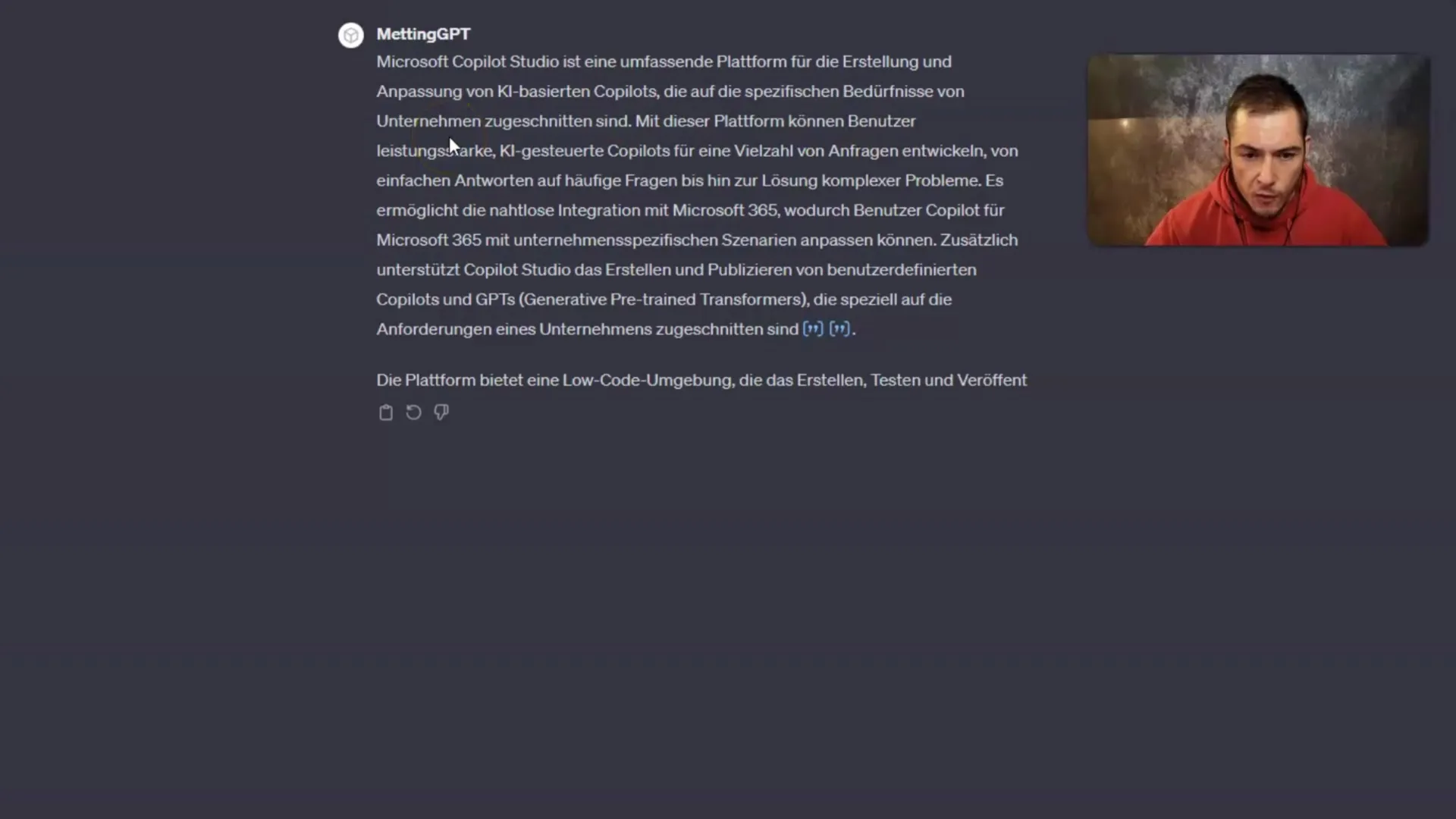
Vérification des réponses
Observez comment votre GPT fournit des informations importantes sur la structure d'une réunion ou donne des réponses spécifiques sur la tarification. Cela montre à quel point votre GPT gère différentes requêtes de manière efficace.
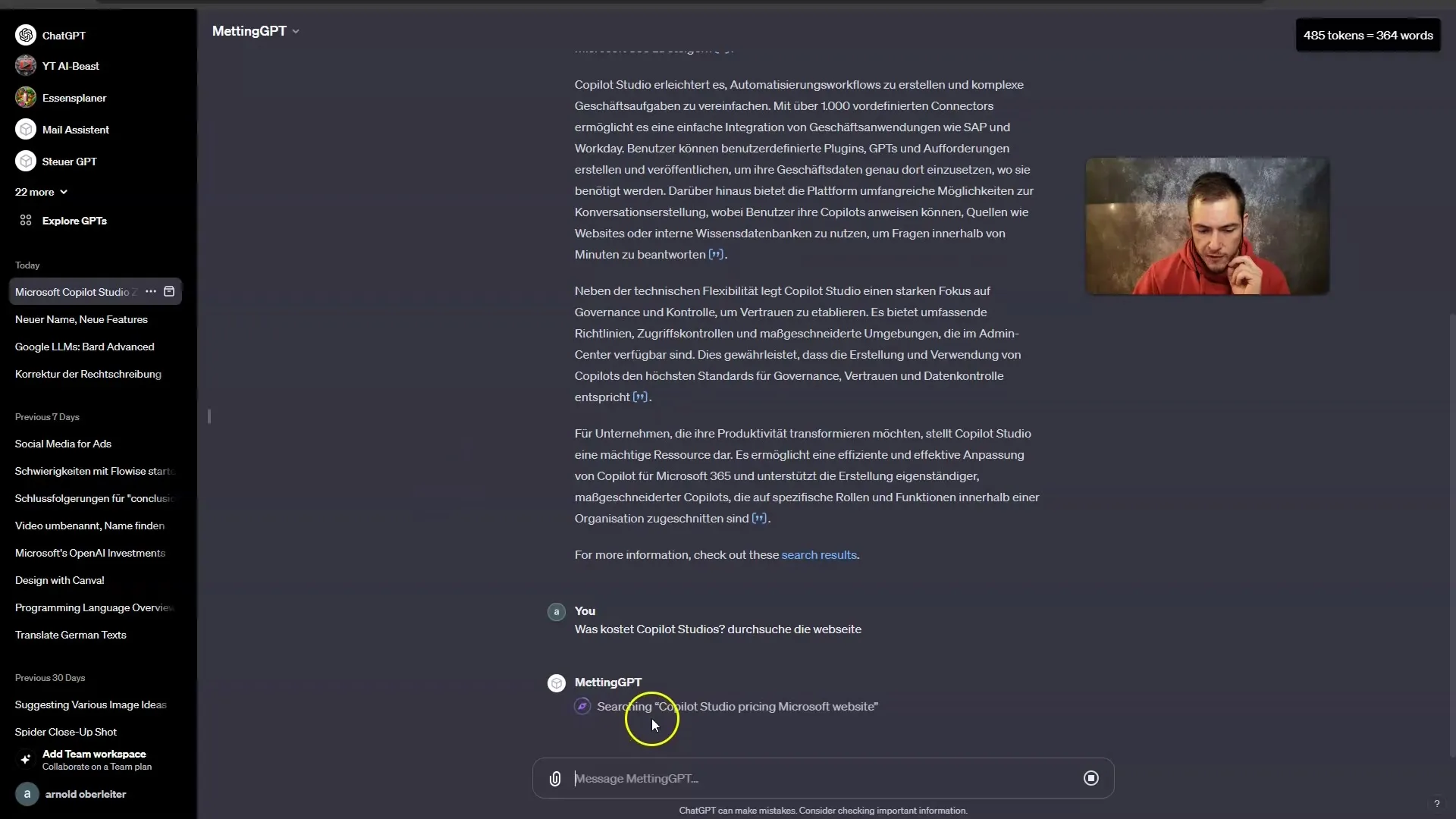
Conclusion et recommandations
En conclusion, la création et l'utilisation de vos propres GPT via l'abonnement à l'équipe d'OpenAI sont une ressource précieuse pour les entreprises qui accordent de l'importance à la protection des données. La possibilité de créer ses propres GPT de manière économique et efficace et de les partager dans un environnement sécurisé distingue cette offre des autres solutions.
Résumé
Dans ce tutoriel, je t'ai montré comment utiliser efficacement des chatbots avec l'aide d'OpenAI dans l'abonnement à l'équipe pour garantir la confidentialité. En créant et en configurant tes propres GPT, tu peux considérablement améliorer le traitement de l'information dans ton entreprise.
Questions fréquemment posées
Wie viele Nachrichten kann ich im Team-Abonnement senden ?Dans l'abonnement à l'équipe, vous pouvez envoyer jusqu'à 25 000 messages par mois.
Sind meine Daten sicher, wenn ich im Team-Abonnement arbeite ?Oui, vos données ne sont pas utilisées à des fins de formation par défaut.
Wie erstelle ich einen eigenen GPT ?Vous pouvez créer votre propre GPT en cliquant sur « My GPTs » et en sélectionnant « Create GPT ».
Kann ich Dateien hochladen, die mein GPT verwenden soll ?Oui, vous pouvez télécharger des PDF et des fichiers texte que votre GPT peut utiliser.
Gibt es eine Möglichkeit, das Webbrowsing zu aktivieren ?Oui, vous pouvez activer la navigation Web pour récupérer des informations actuelles sur les sites Web.


